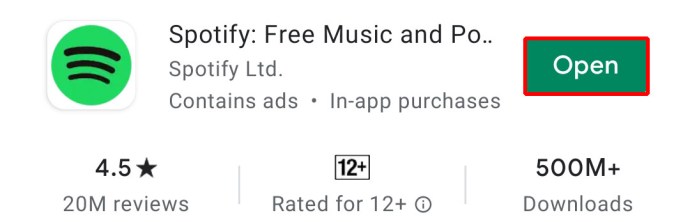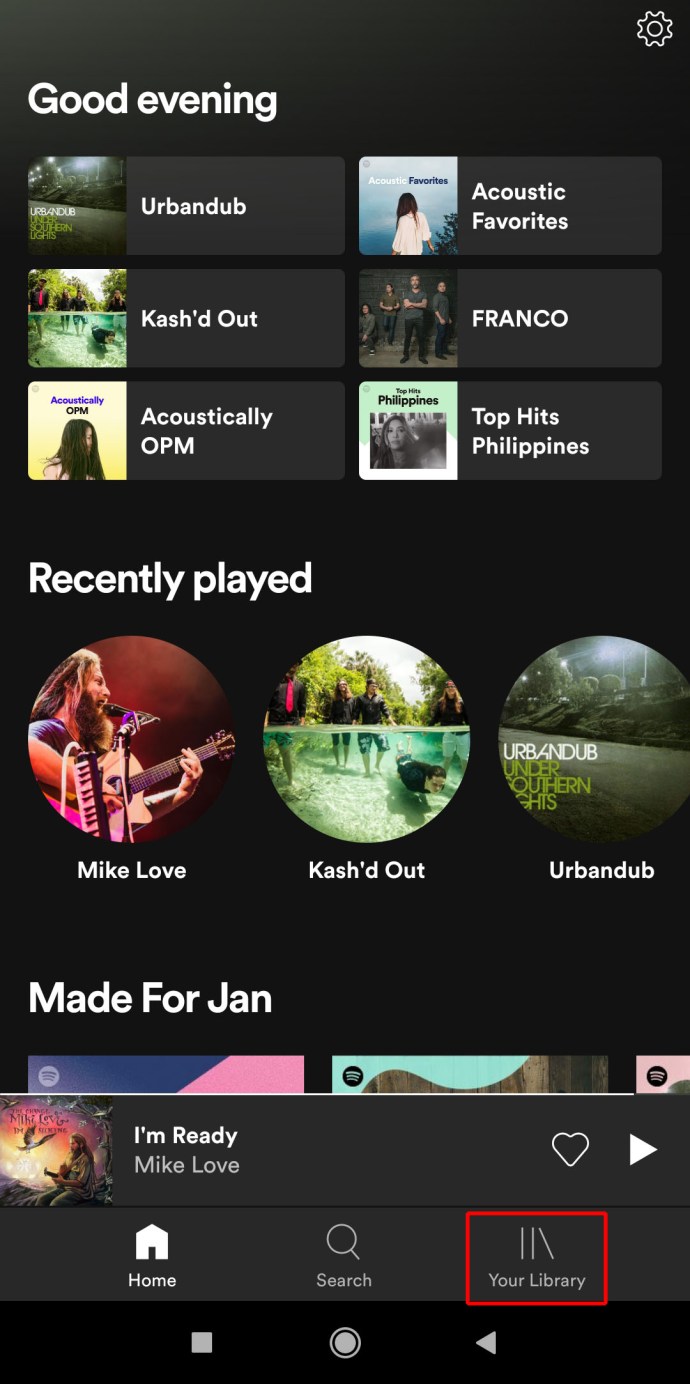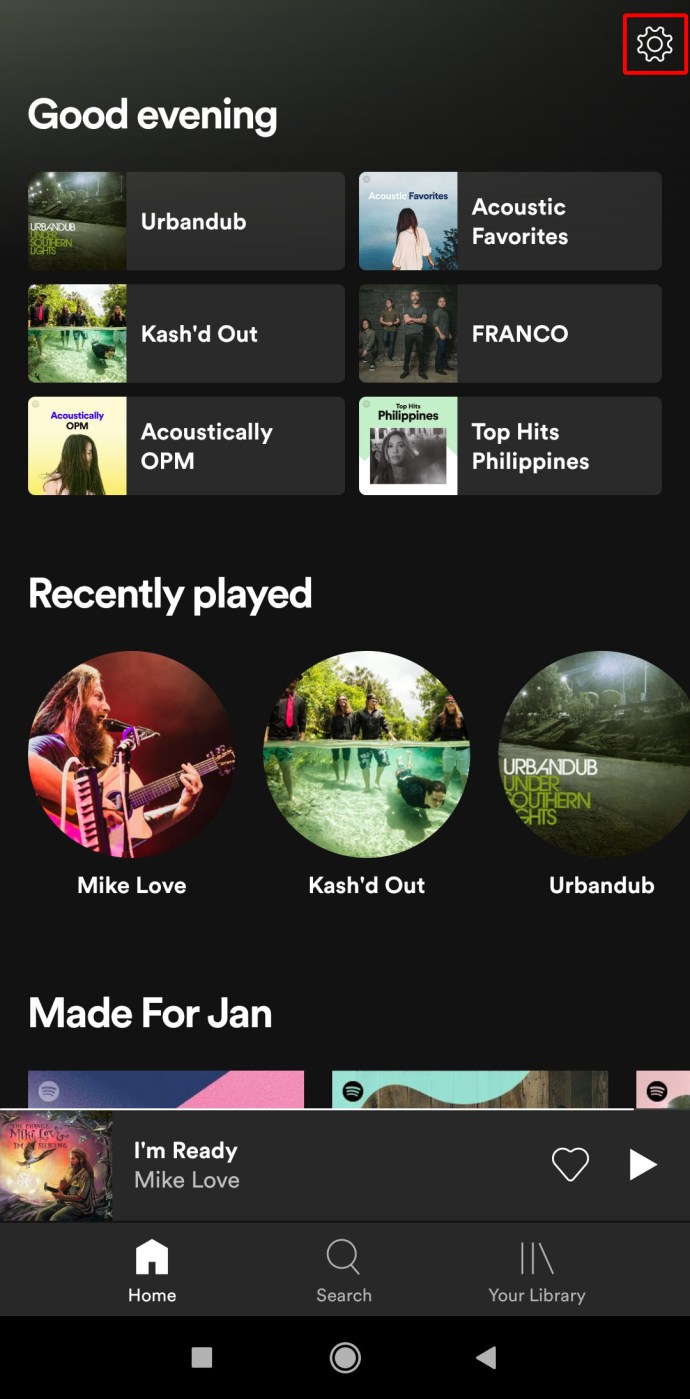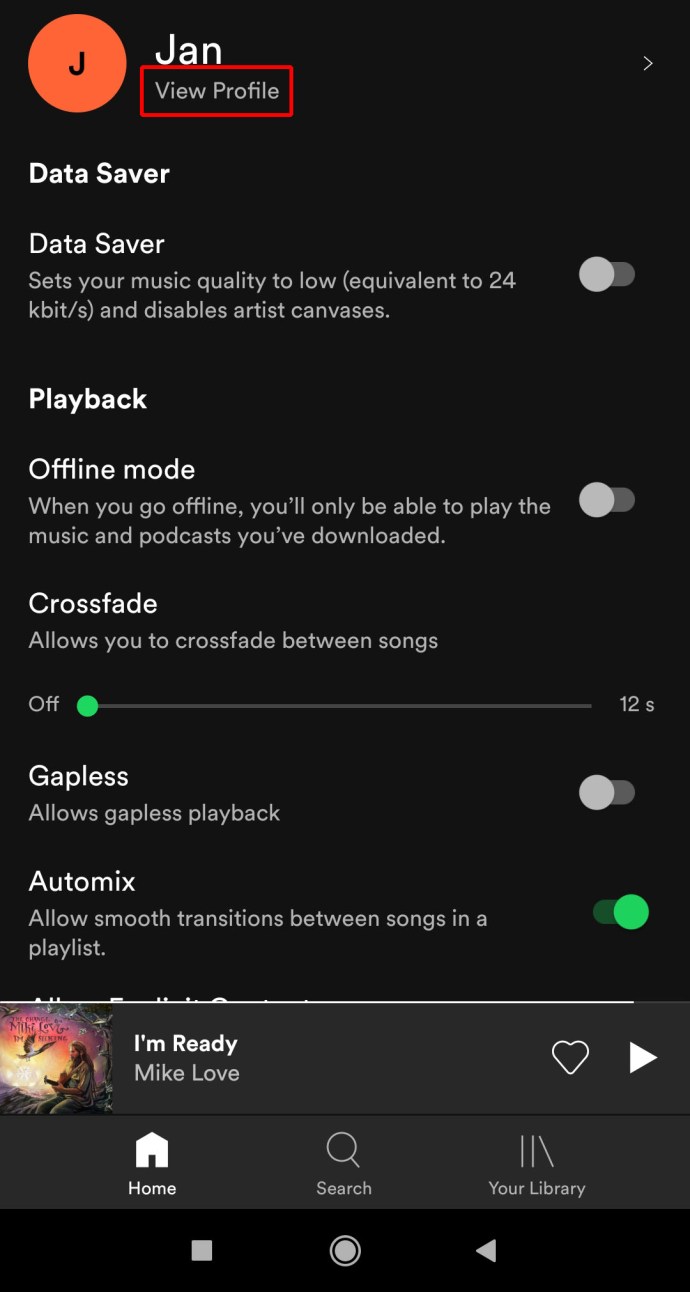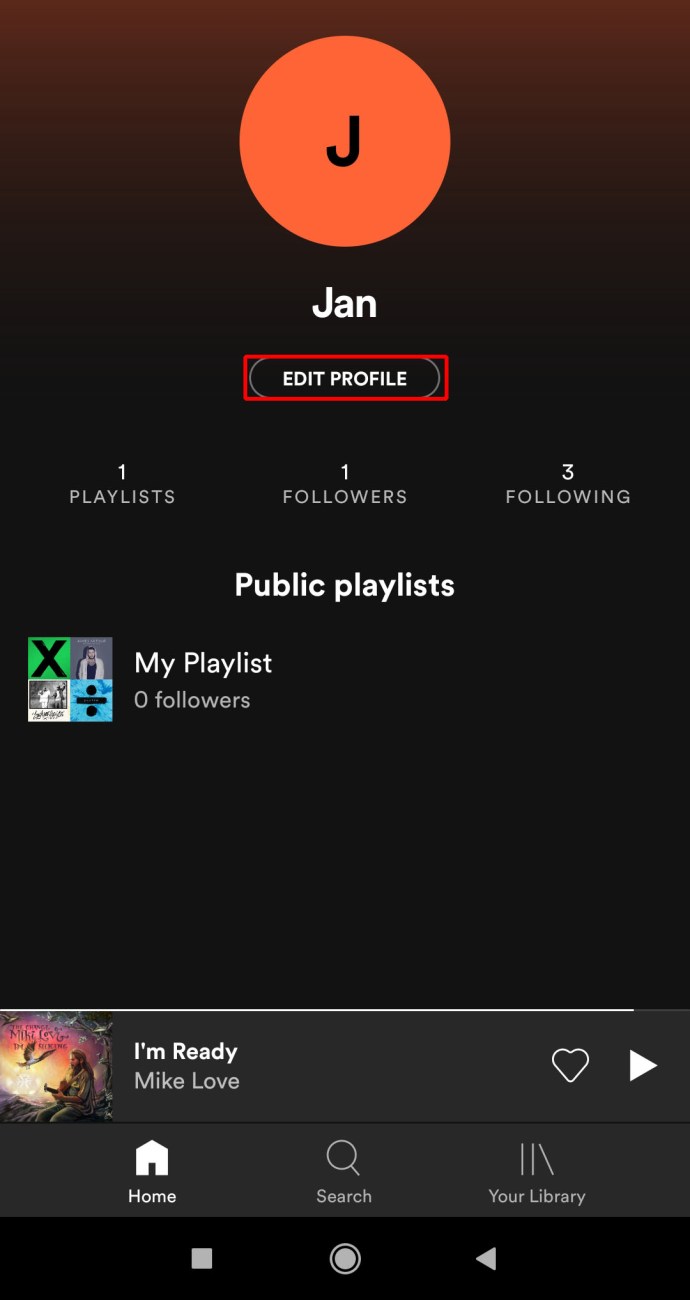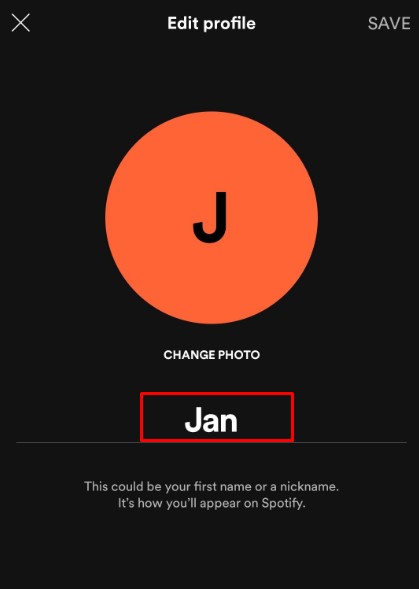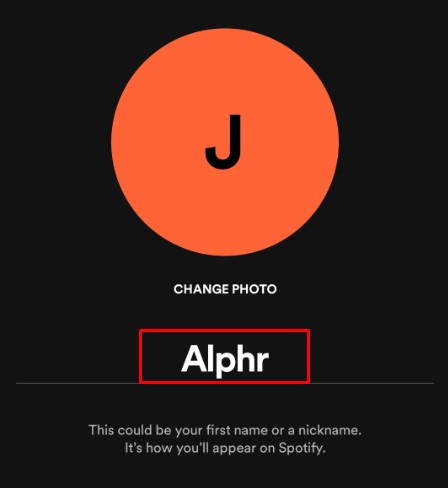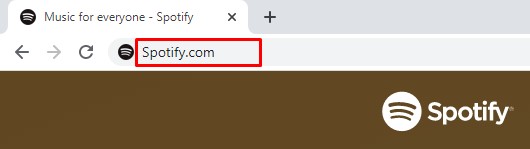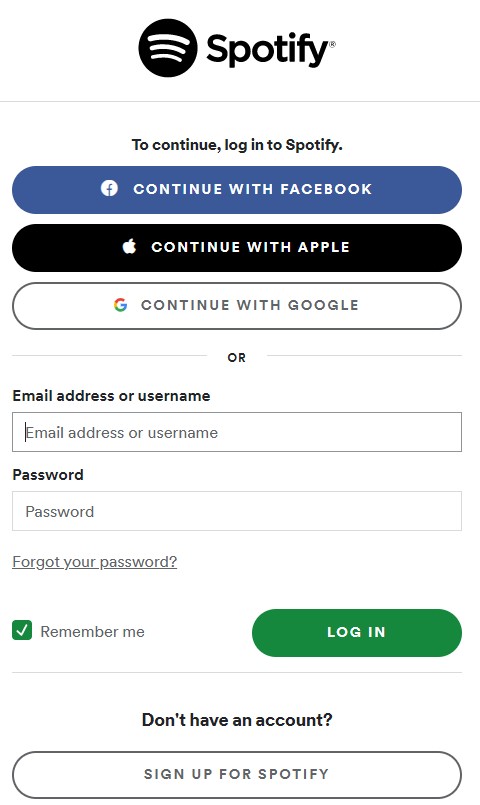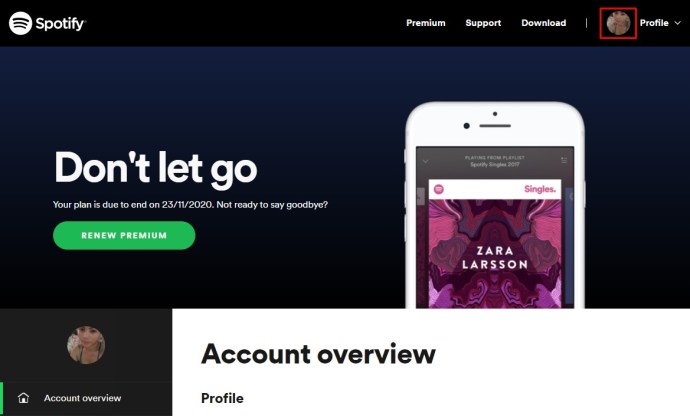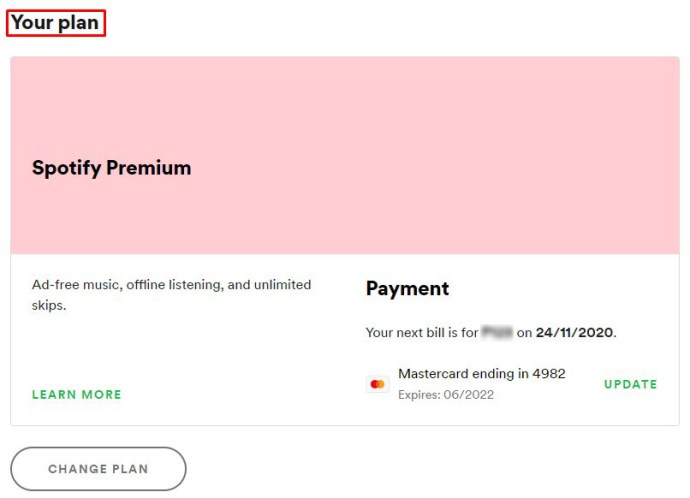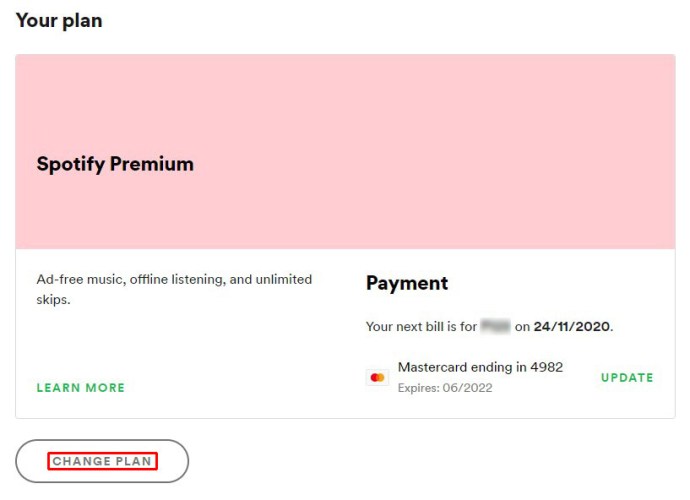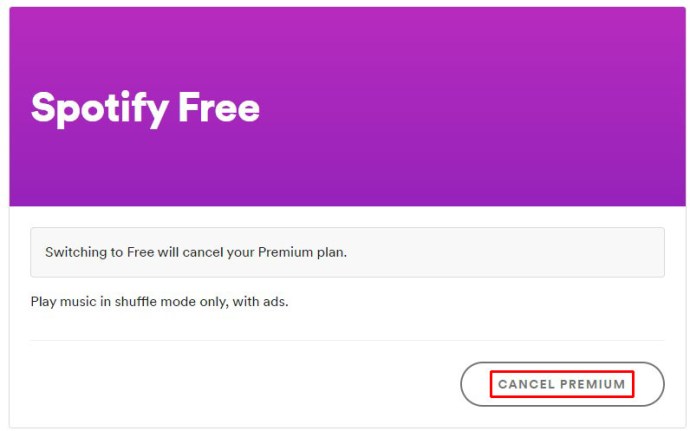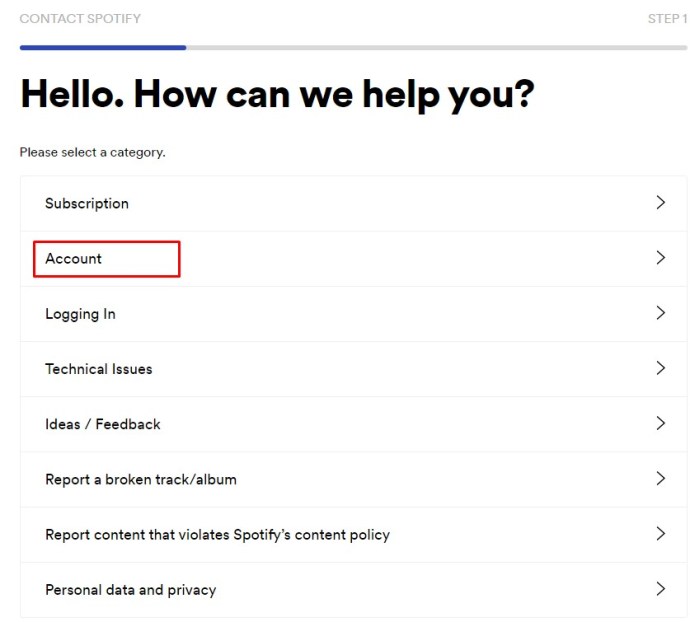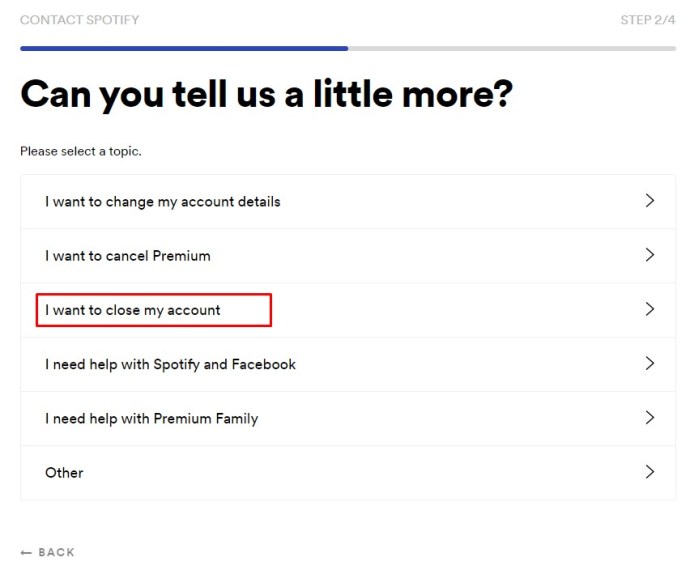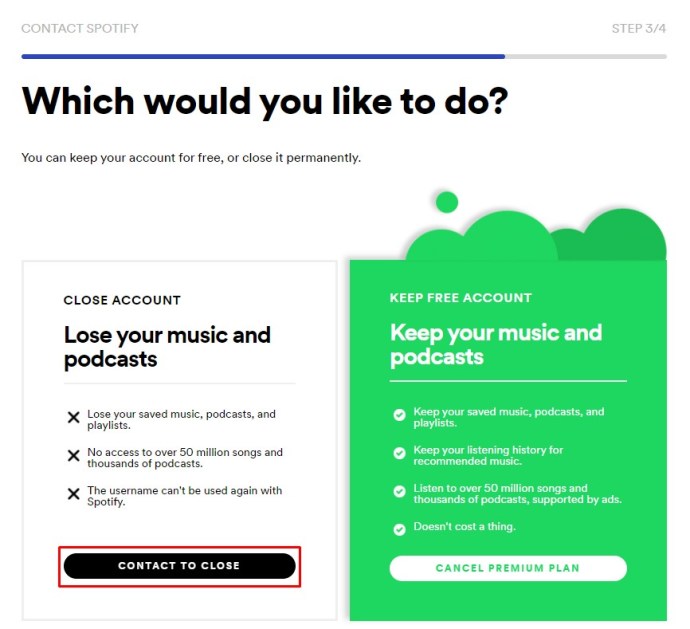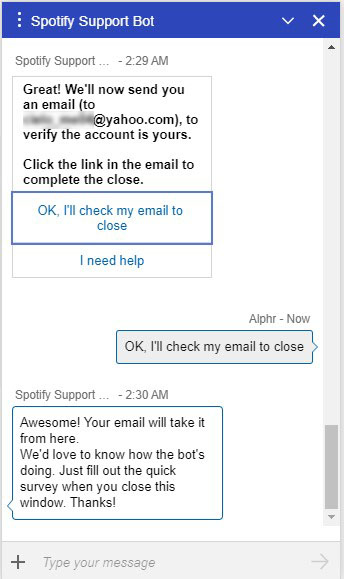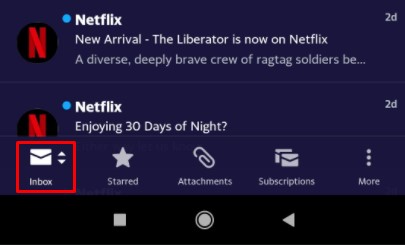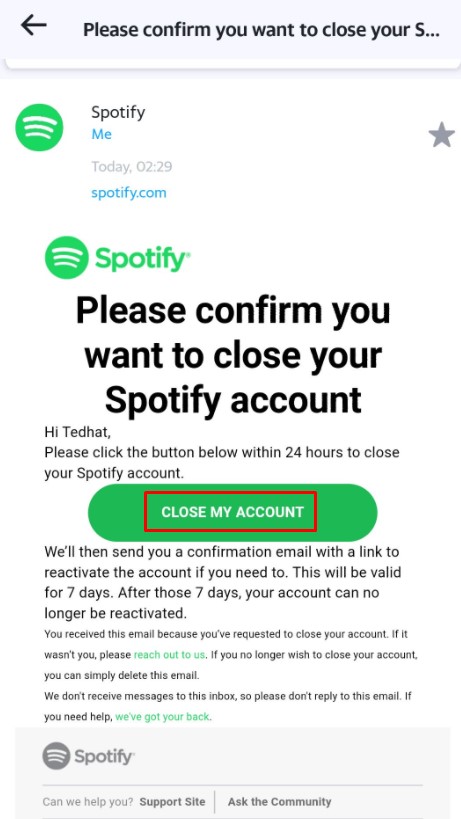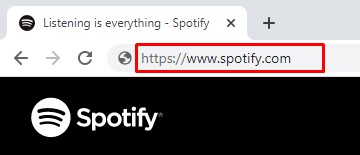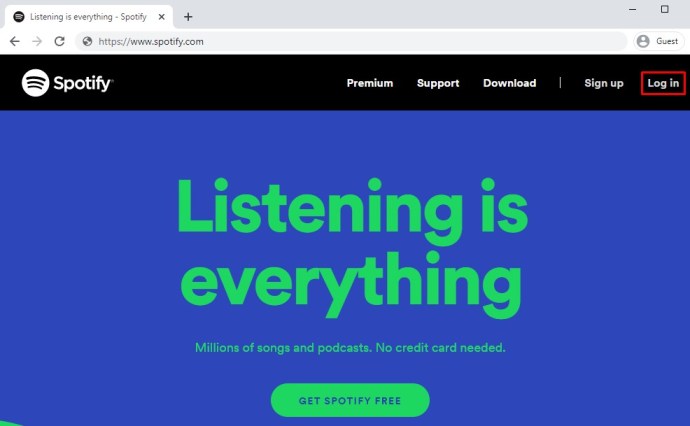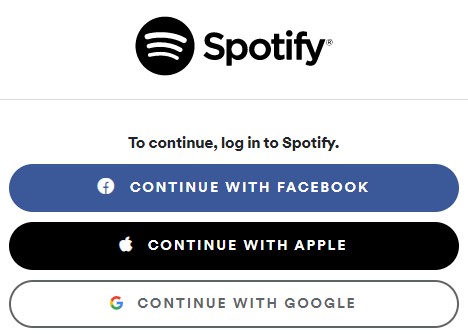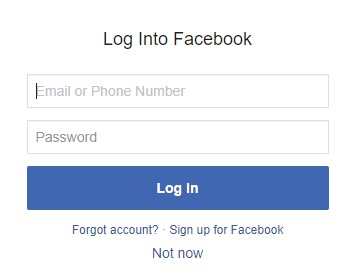Un nome utente Spotify può essere una cosa divertente e utile. Può essere utilizzato per trovare e seguire i profili di altri utenti e per consentire agli utenti di seguirti e iscriversi alle tue playlist. Ogni utente che crea un account Spotify riceve una stringa univoca di numeri e lettere che essenzialmente diventa il suo ID Spotify. L'accesso con Facebook, Apple o Google creerà un account su Spotify con allegato il nome Facebook/Apple/Google.
Ma come si cambia il nome utente di Spotify? è tutto possibile? In questo articolo imparerai se puoi cambiare il tuo nome utente Spotify e, in caso contrario, qual è il più vicino possibile per raggiungere questo obiettivo.
Prima di iniziare
Come avrai notato, un'app potrebbe avere un aspetto diverso su tutti i dispositivi. Ad esempio, l'app di Facebook sui dispositivi Android non ha lo stesso aspetto dei dispositivi iOS. Tuttavia, la tendenza attuale nel mondo della tecnologia è quella di rendere queste app il più simili possibile su vari dispositivi.
Spotify ne è un ottimo esempio. Sebbene l'app/app Web non sia identica su tutta la linea, le cose funzionano praticamente allo stesso modo su tutte le piattaforme. Quindi, indipendentemente dal dispositivo che stai utilizzando, le seguenti soluzioni dovrebbero funzionare.
Modifica del nome visualizzato
Prima di capire come cambiare il tuo nome utente Spotify, chiariamo una cosa: il tuo nome utente non è la stessa cosa del tuo nome visualizzato. Il nome visualizzato di Spotify è il nome che vedrai quando accedi al desktop, al tablet/dispositivo mobile o all'app Web di Spotify.
A differenza del nome utente, cambiare il nome visualizzato di Spotify è molto semplice e diretto. Tuttavia, il nome visualizzato può essere modificato solo tramite l'app Spotify per dispositivo mobile/tablet. Ecco come farlo.
- Apri l'app Spotify sul tuo dispositivo mobile/tablet.
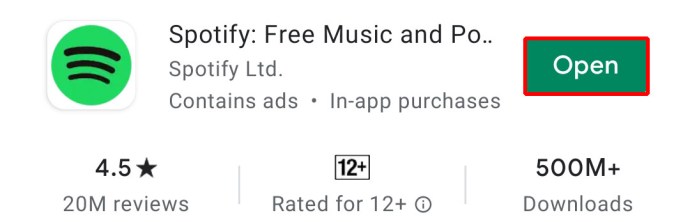
- Rubinetto "La tua Biblioteca.”
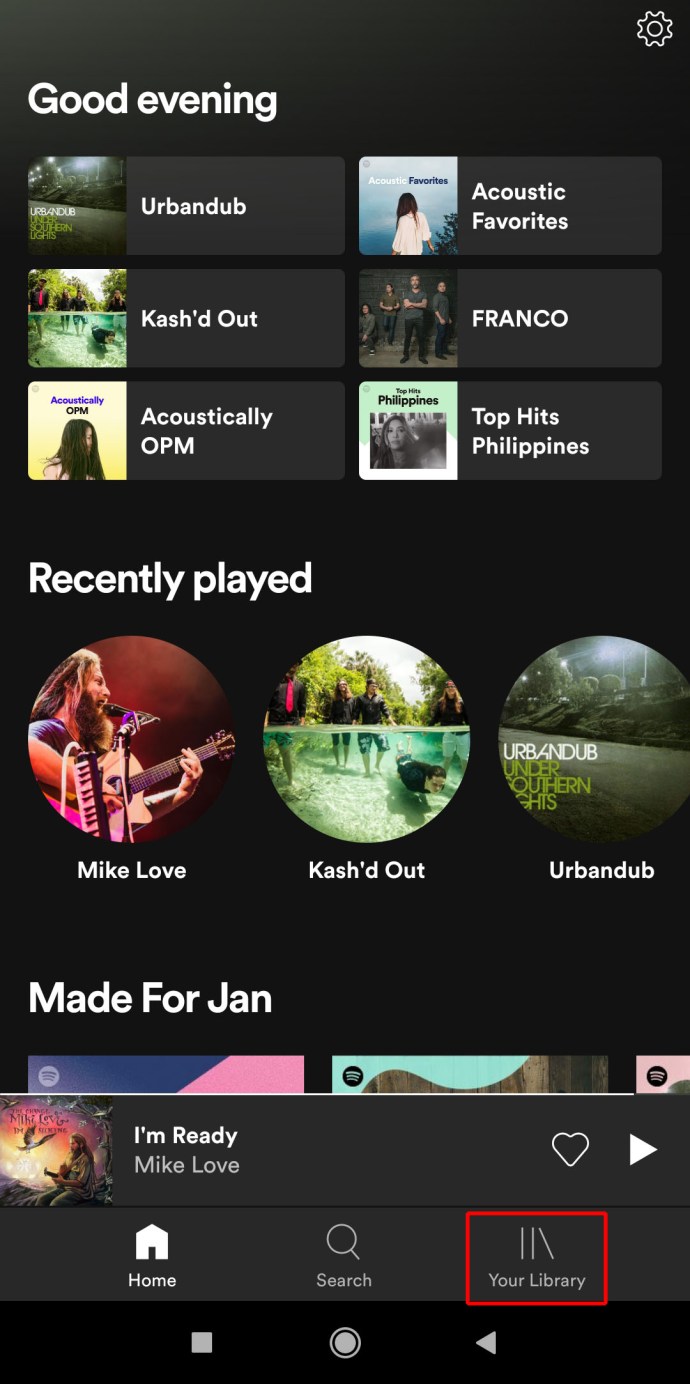
- Fai clic sull'icona a forma di ingranaggio nell'angolo in alto a destra dello schermo.
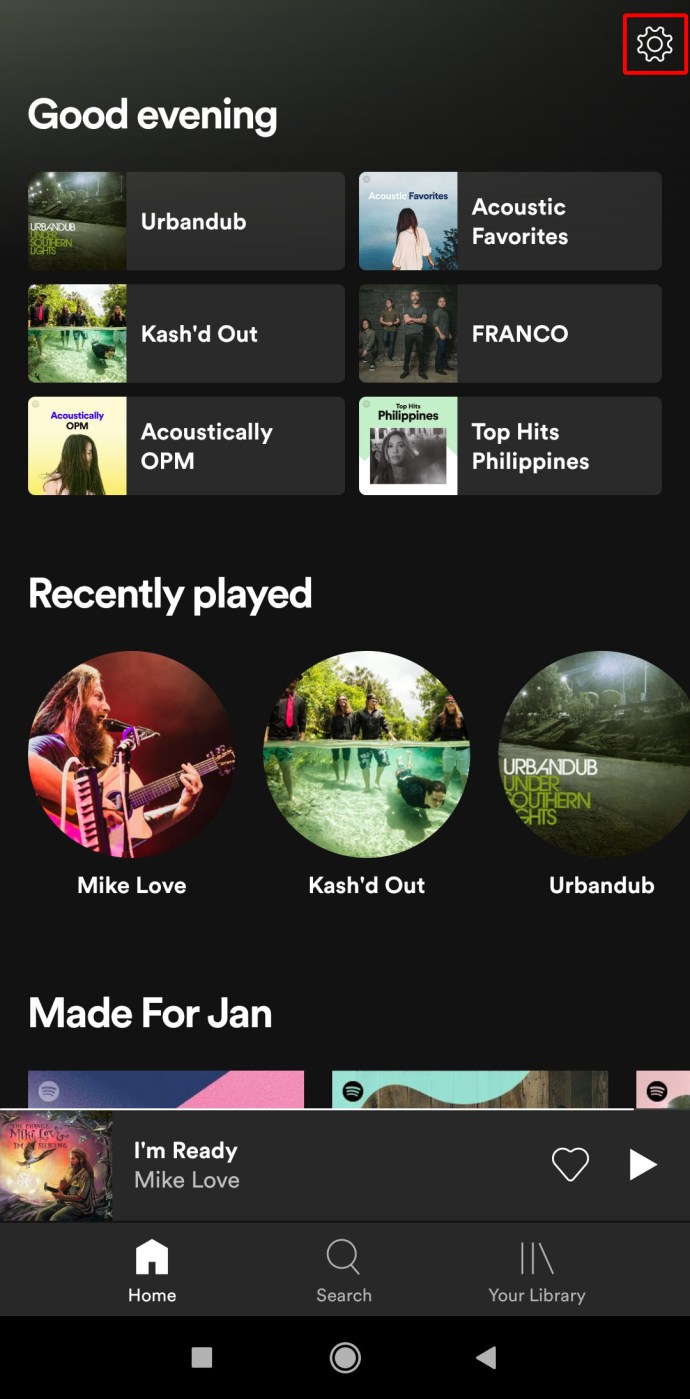
- Seleziona il tuo profilo (“Vedi profilo”).
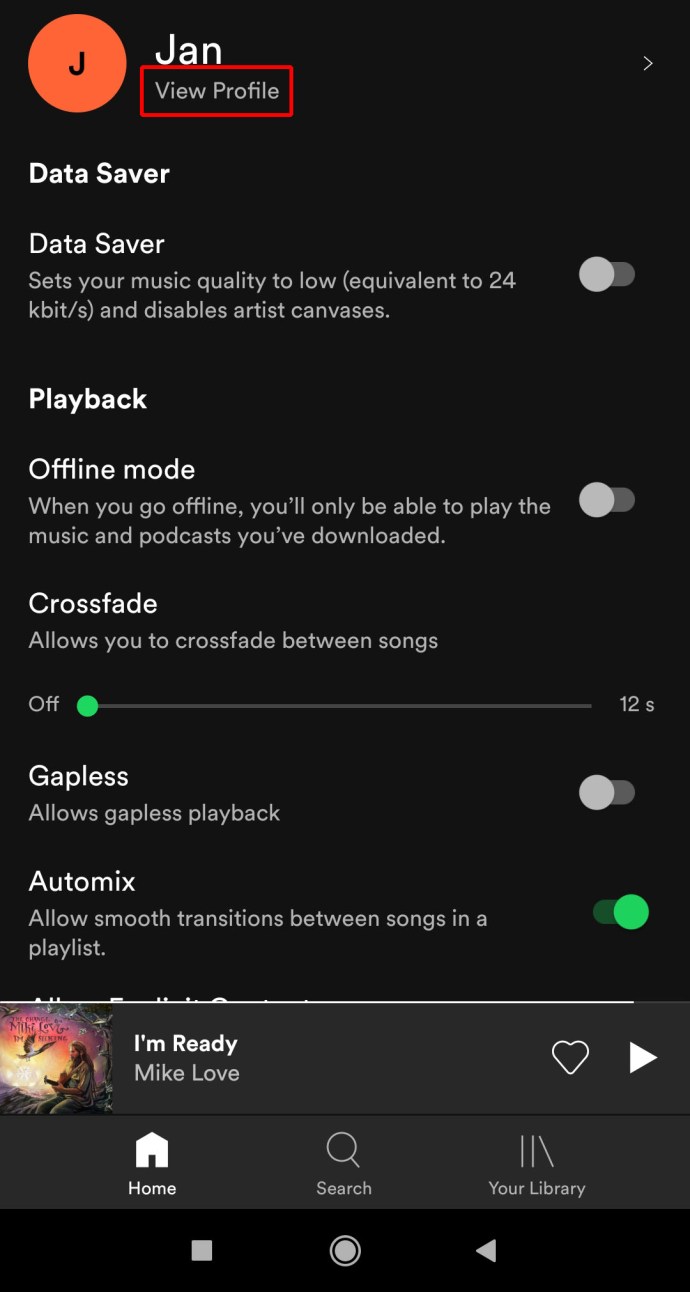
- Rubinetto "Modifica Profilo."
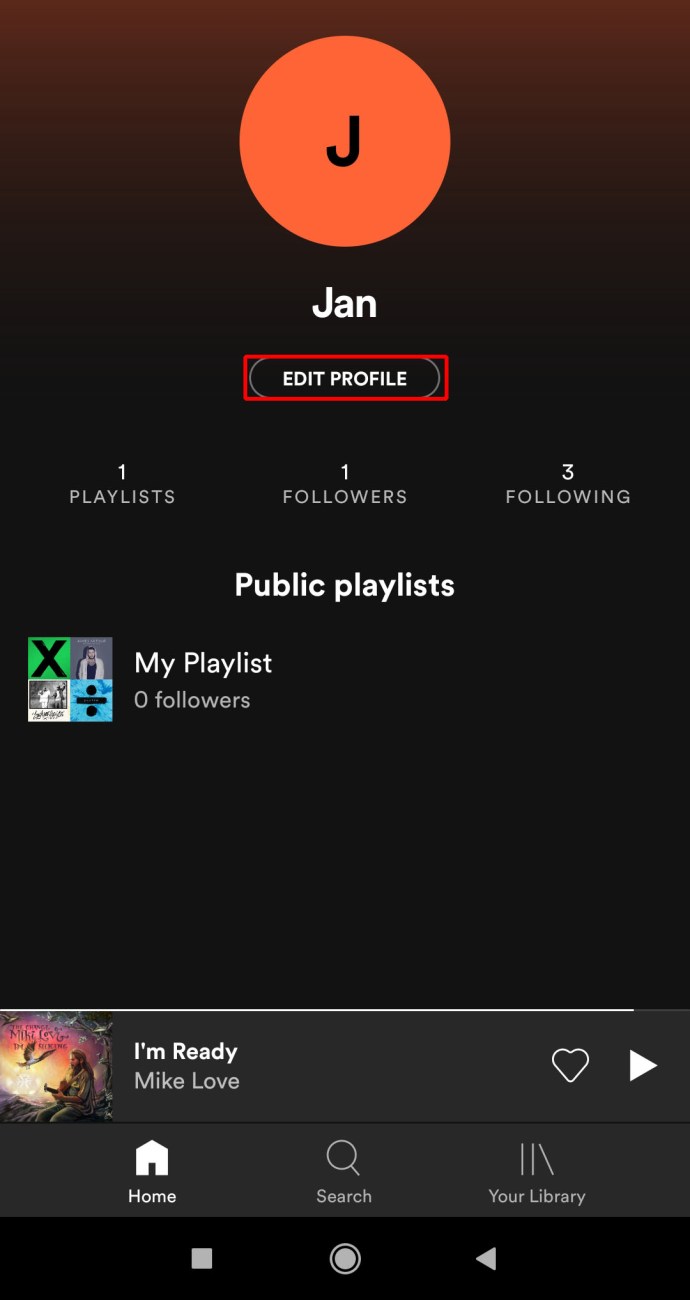
- Tocca il tuo nome visualizzato corrente.
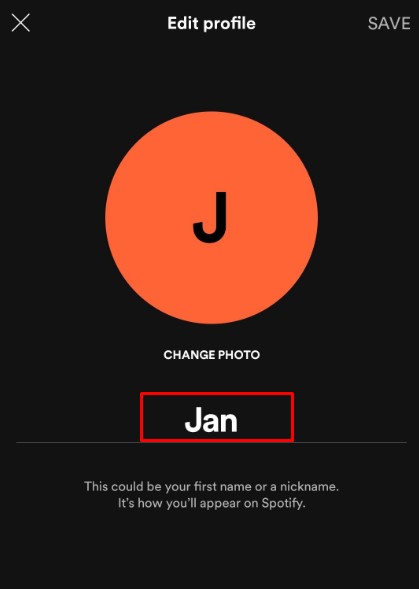
- Cambialo in quello che vuoi.
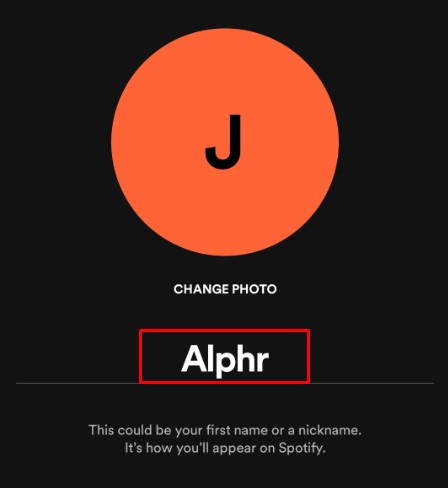
- Rubinetto "Salva."

Il tuo nome visualizzato è come apparirai alle altre persone su Spotify. Tuttavia, cambiare il nome utente di Spotify è una storia completamente diversa.
Puoi cambiare il tuo nome utente Spotify?
Sfortunatamente, Spotify non ti consente di cambiare il tuo nome utente. Sebbene ogni nome utente sia unico per ogni account, non puoi personalizzarlo. È assegnato da Spotify, può essere composto da una stringa di numeri e lettere casuali e, quindi, non è facilmente memorabile.
Quindi, un nome utente non può essere modificato: è perennemente collegato a quell'account. Tuttavia, se desideri avere un nome utente più coerente e memorabile su Spotify, puoi creare un nuovo account con un nome utente semi-personalizzato.
Accedi con il tuo account Facebook/Apple/Google
Prima di iniziare, chiariamo una cosa: accedendo a Spotify con il tuo account Facebook/Apple/Google, stai creando un account nuovo di zecca per Spotify. L'accesso a Spotify tramite uno di questi tre servizi sopra menzionati lascerà comunque attivo il tuo vecchio account. Questo è particolarmente importante da ricordare se hai un abbonamento a pagamento su Spotify. Potresti finire per pagare due account Spotify.
Quindi, prima di accedere con uno dei suddetti servizi, ti consigliamo di annullare prima l'abbonamento a Spotify o di eliminare del tutto il tuo account.
Annullamento del vecchio abbonamento
Tieni presente che non puoi annullare l'abbonamento utilizzando un'app Spotify. Questo può essere fatto solo tramite il browser. Quindi, che tu stia utilizzando un PC Windows, un Mac, un Chromebook o che tu stia accedendo alla versione del browser desktop di Spotify tramite il tuo dispositivo mobile, ecco come farlo.
- Vai su Spotify.com.
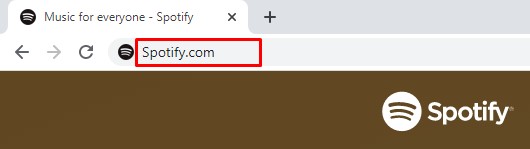
- Accedi al tuo account attuale.
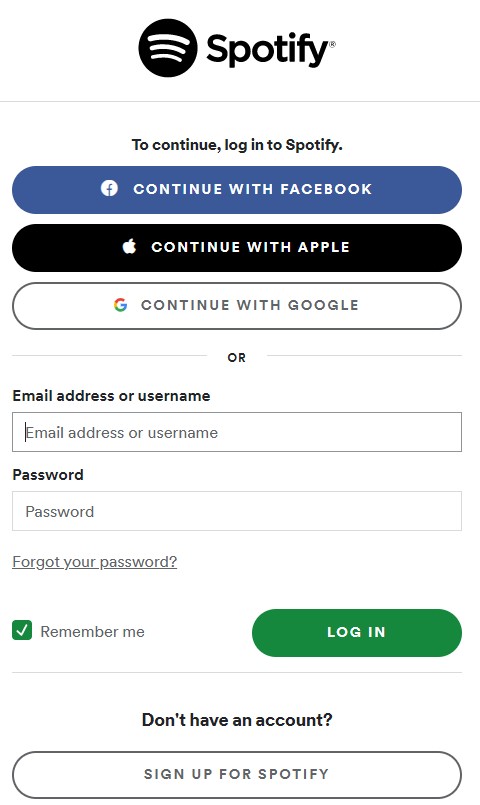
- Fai clic sulla foto del tuo profilo nell'angolo in alto a destra della pagina.
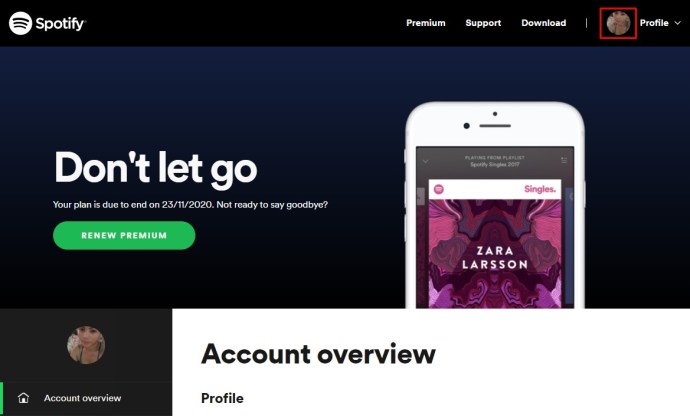
- Scorri verso il basso fino a "Il tuo piano” sezione.
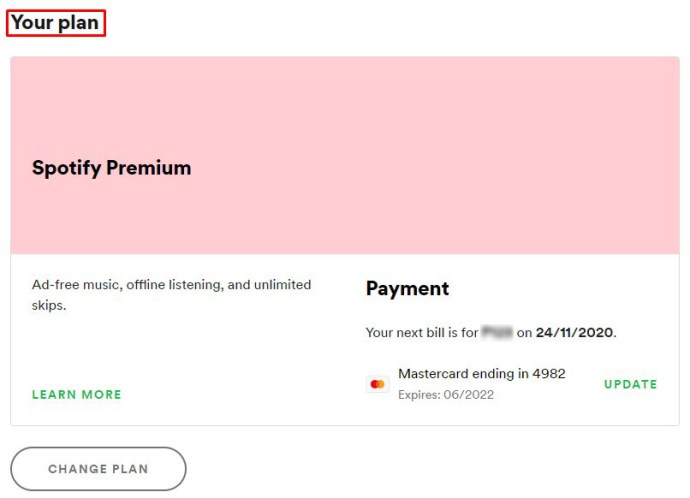
- Fare clic su "Cambia piano.”
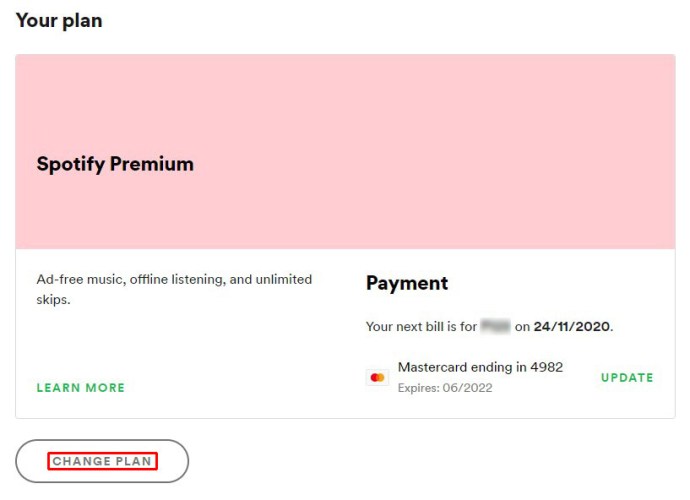
- Scorri fino in fondo e seleziona "Annulla Premium.”
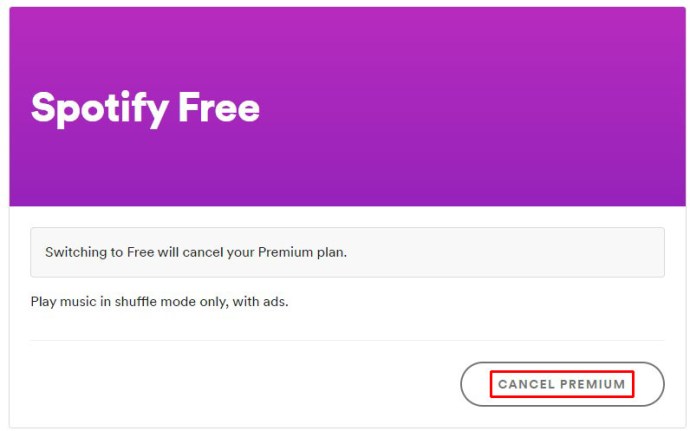
Se paghi l'abbonamento tramite iTunes, puoi annullare l'abbonamento utilizzando l'app iOS o tramite un'app desktop (Mac o Windows).
Desktop
- Apri l'app iTunes.
- Selezionare "Account" nel menu verso l'alto.
- Fare clic su "Visualizza il mio account."
- Scorri verso il basso fino a "Impostazioni" sezione.
- Selezionare "Maneggio" accanto a "abbonamenti”.
- Trova il tuo abbonamento Spotify.
- Fare clic su "Modificare."
- Annulla l'abbonamento.
iOS
- Vai a "Impostazioni" nell'app.
- Seleziona il tuo ID Apple (la prima voce in "Impostazioni”).
- Rubinetto "abbonamenti”.
- Seleziona il tuo abbonamento Spotify.
- Annulla l'abbonamento.
Eliminazione del vecchio account Spotify
Una volta terminato l'annullamento dell'abbonamento, puoi passare direttamente all'accesso con il tuo account Facebook/Apple/Google. Tuttavia, se non vuoi che il tuo vecchio account penzoli su Internet e riceva fastidiose e-mail ad esso collegate, potresti prendere in considerazione la possibilità di eliminarlo del tutto. L'eliminazione dell'account può essere eseguita solo tramite un browser. Ecco come eliminare il tuo vecchio account Spotify.
- Vai alla pagina dell'assistenza clienti di Spotify.

- Fare clic su "Account."
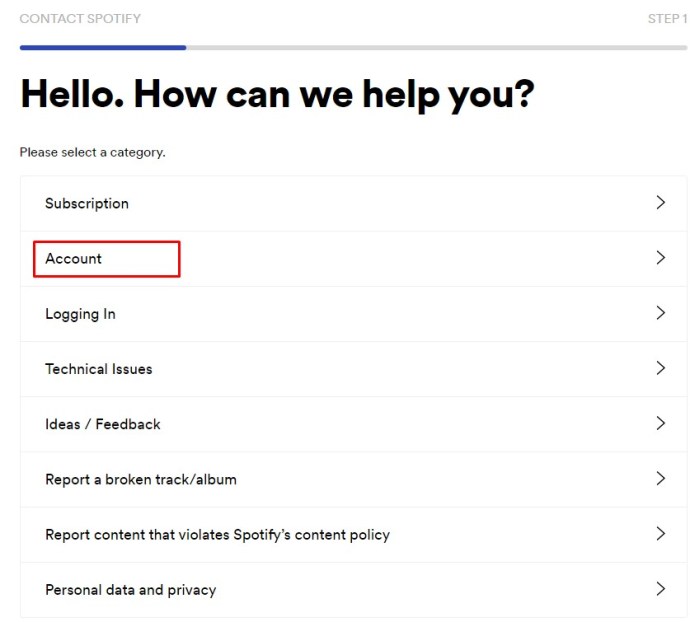
- Selezionare "Voglio chiudere il mio account".
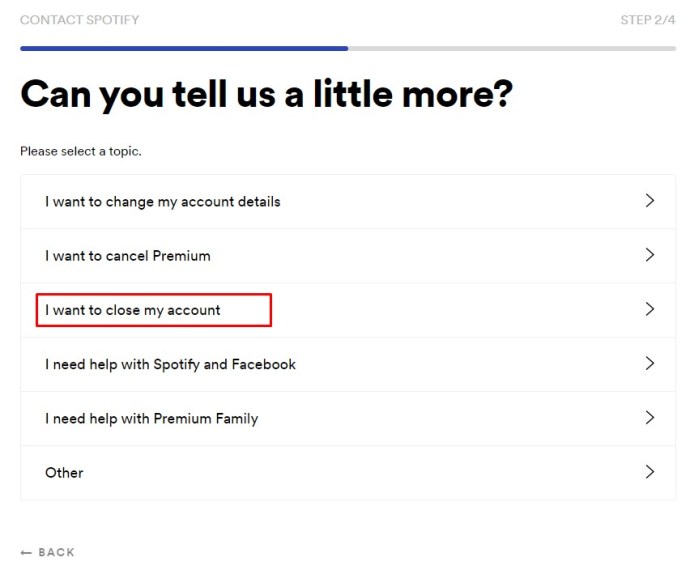
- Fare clic su "Chiudere l'account" nella pagina successiva. Ti verrà chiesto di confermare se l'account in questione è il tuo account.
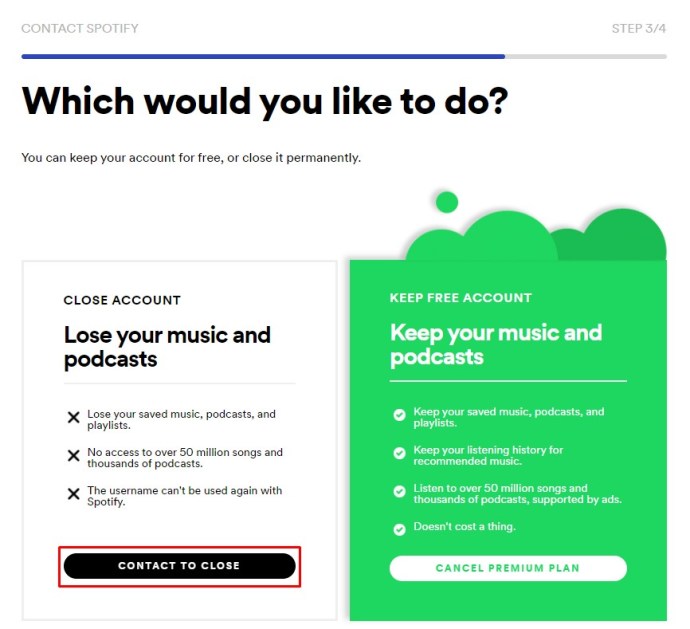
- Continua a fare clic su "Continua" per confermare che sei consapevole che chiuderai il tuo account in modo permanente.
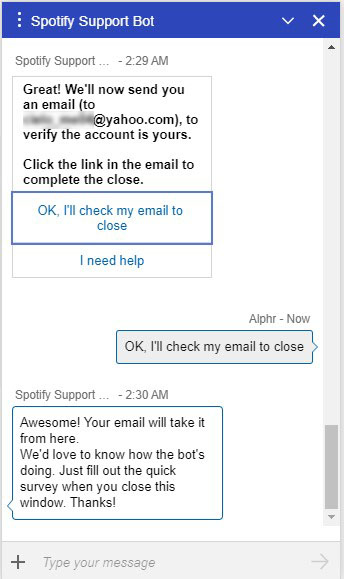
- Vai alla tua casella di posta elettronica.
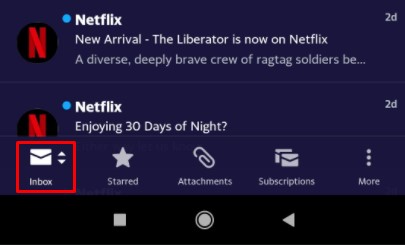
- Seleziona il "Chiudi il mio account” link nella mail che Spotify ti ha inviato.
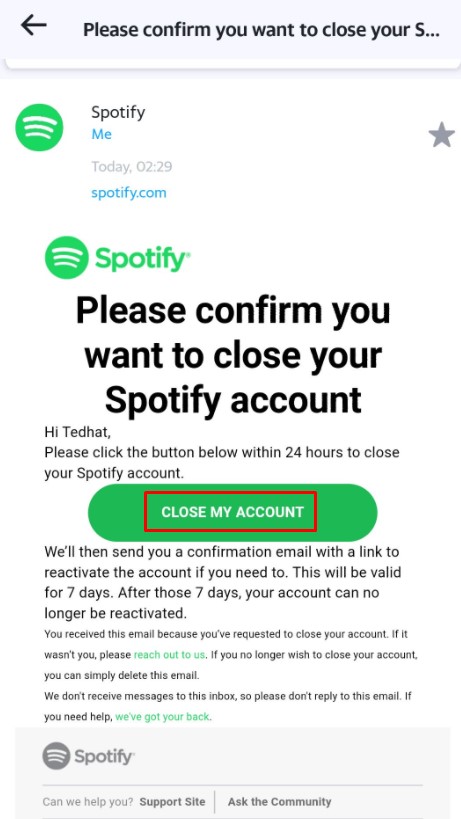
Al termine, avrai sette giorni per riattivare il tuo vecchio account Spotify, se lo desideri. Successivamente, l'account viene eliminato definitivamente.
Accesso con Facebook/Apple/Google
L'accesso con Facebook, Apple o Google è molto semplice. Dovrai usare un browser desktop, però.
- Vai su Spotify.com.
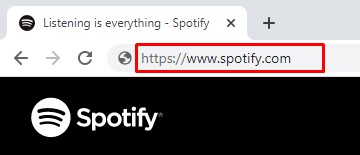
- Fare clic su "Accesso."
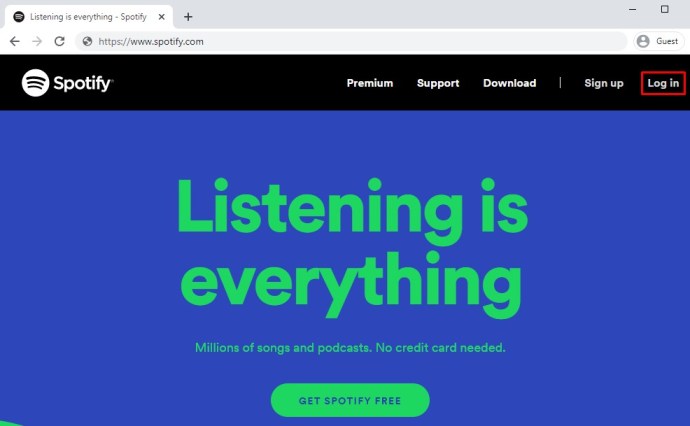
- Selezionare "Continua con Facebook/Apple/Google.”
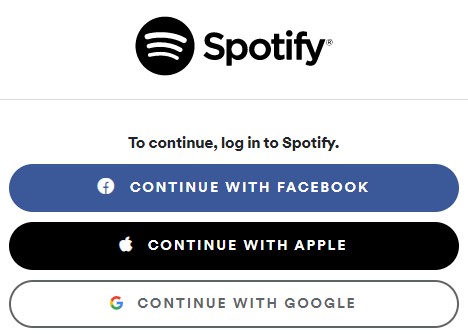
- Conferma una volta reindirizzato al tuo account Facebook.
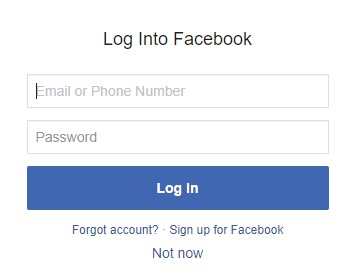
Ecco qua. Ora, il tuo nome utente è parzialmente personalizzato. È uguale al nome utente dell'account che utilizzi su Facebook, Apple o Google, a seconda di quale di questi servizi hai utilizzato per accedere a Spotify.
Domande frequenti aggiuntive
Questo cambierà anche il mio nome Spotify come appare su Facebook?
Se decidi di accedere a Spotify utilizzando Facebook, il tuo vecchio nome utente Spotify verrà sovrascritto e sostituito con il nome utente del tuo profilo Facebook. Tuttavia, la modifica del nome visualizzato cambierà anche il modo in cui il tuo profilo Spotify appare su Facebook. Se cambi il nome visualizzato di Spotify (che è molto semplice e diretto, come spiegato in precedenza), Facebook utilizzerà quel nome ogni volta che condividi contenuti Spotify sul tuo profilo Facebook.
Con quale frequenza posso cambiare il mio nome utente Spotify?
Come spiegato, non puoi cambiare il tuo nome utente Spotify. Puoi accedere a Spotify utilizzando Facebook, ad esempio, nel qual caso il tuo nome utente Facebook diventerà il tuo nome utente Spotify. Puoi farlo finché hai un account Facebook non collegato a Spotify. Come spesso accade, tuttavia, questo non ti dà troppo margine di manovra. In teoria, però, potresti creare un nuovo account Facebook e collegarvi tutti i nuovi account Spotify tutte le volte che vuoi.
Ci sono limitazioni su cosa posso cambiare il mio nome utente Spotify?
Supponiamo che stiamo parlando del nome visualizzato di Spotify qui. Innanzitutto, il nome visualizzato può essere modificato tutte le volte che si desidera modificarlo. Non ci sono limiti in questo senso. Il tuo nome utente è limitato a 30 caratteri, che dovrebbero essere più che sufficienti per la maggior parte delle esigenze di nome visualizzato. Quando si tratta del contenuto del tuo nome visualizzato, può essere praticamente qualsiasi cosa. Tuttavia, ti suggeriamo di evitare di usare parole profane o odiose, poiché Spotify potrebbe rimuovere il tuo profilo per farlo.
Perché il mio nome utente Spotify è casuale?
Il nome utente di Spotify è una stringa di lettere e numeri apparentemente casuali per migliorare l'esperienza complessiva di Spotify e ridurre le possibilità che qualcuno acceda al tuo account. Evitare i nomi utente selezionati dall'utente accelera le cose per Spotify. Ovviamente, non è necessario ricordare il nome utente Spotify per accedere. Infatti, Spotify non ti chiederà di inserire il tuo nome utente in nessun momento. Tutto quello che devi ricordare è il tuo indirizzo email e la password. Oppure accedi semplicemente utilizzando il tuo account Facebook, Apple o Google.
Come collego il mio account Spotify?
Come probabilmente saprai, Spotify ha piani familiari che ti consentono di condividere il tuo account con altri utenti. Se hai un piano famiglia, vai alla pagina del tuo account su Spotify. Tieni presente che non puoi gestire i membri della famiglia sul tuo profilo Spotify tramite l'app mobile, tablet o desktop. Dovrai usare il browser desktop. Nella pagina Account, vai a "Gestisci i tuoi account famiglia" e seleziona "Vai". Da qui, puoi aggiungere o rimuovere gli utenti dal tuo account famiglia.
Cambiare il tuo nome utente su Spotify
Sebbene le opzioni per cambiare il tuo nome utente su Spotify siano limitate, puoi personalizzarlo parzialmente iscrivendoti al servizio utilizzando il tuo account Facebook, Apple o Google. In alternativa, puoi modificare il nome visualizzato. Tieni presente che è il tuo nome visualizzato che gli altri utenti vedranno, non il tuo nome utente. E puoi cambiare il nome visualizzato molto rapidamente e facilmente.
Ci auguriamo che questo articolo ti abbia fornito tutte le informazioni necessarie su come funzionano i nomi utente e i nomi visualizzati su Spotify. Se hai altre domande relative a Spotify, scrivici nei commenti qui sotto. Siamo più che felici di aiutarti.